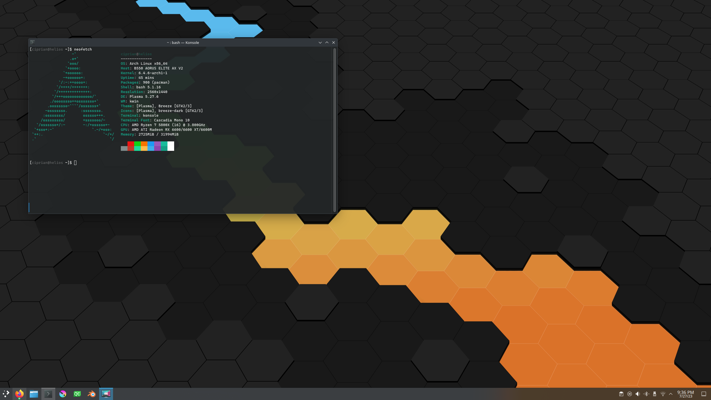
Instalasi Arch Linux dan KDE Plasma pribadi saya.
Penafian: Ini bukan panduan pemula, silakan baca panduan resmi instalasi Arch Linux
Unduh Arch Linux ISO terbaru untuk platform x86_64 dari Arch Linux Downloads
Tulis image ISO ke USB flash drive menggunakan balenaEtcher
Opsional: Di Linux, perintah dd dapat digunakan sebagai pengganti balenaEtcher , identifikasi terlebih dahulu jalur flash drive USB:
[user@hostname ~ ]$ lsblk
NAME MAJ:MIN RM SIZE RO TYPE MOUNTPOINTS
sda 8:0 1 28.9G 0 disk
└─sda1 8:3 1 28.9G 0 part
nvme1n1 259:0 0 931.5G 0 disk
├─nvme1n1p1 259:2 0 1G 0 part /boot/efi
└─nvme1n1p2 259:3 0 930.5G 0 part /
nvme0n1 259:1 0 931.5G 0 disk
└─nvme0n1p1 259:4 0 931.5G 0 part /mnt/storageTulis gambar ISO:
sudo dd if=archlinux-2023.07.01-x86_64.iso of=/dev/sda bs=1M status=progressSaat PC sedang boot, tekan F12 dan pilih Arch flash drive dari menu boot
Jika Anda menggunakan koneksi ethernet pastikan saja kabel ethernet terhubung dan gunakan ip link untuk memeriksa apakah antarmuka memiliki alamat IP.
Di WiFi gunakan iwctl untuk terhubung ke jaringan WiFi Anda.
Uji koneksi internet dengan melakukan ping ke server yang dikenal, misalnya
root@archiso ~ # ping -c 5 8.8.8.8
PING 8.8.8.8 (8.8.8.8) 56(84) bytes of data.
64 bytes from 8.8.8.8: icmp_seq=1 ttl=58 time=17.4 ms
64 bytes from 8.8.8.8: icmp_seq=2 ttl=58 time=17.2 ms
64 bytes from 8.8.8.8: icmp_seq=3 ttl=58 time=17.3 ms
64 bytes from 8.8.8.8: icmp_seq=4 ttl=58 time=17.2 ms
64 bytes from 8.8.8.8: icmp_seq=5 ttl=58 time=17.2 ms
--- 8.8.8.8 ping statistics ---
5 packets transmitted, 5 received, 0% packet loss, time 4005ms
rtt min/avg/max/mdev = 17.150/17.262/17.400/0.092 ms Gunakan fdisk untuk membuat tabel partisi GPT baru
fdisk /dev/nvme0n1Kemudian buat partisi berikut:
root@archiso ~ # lsblk
NAME MAJ:MIN RM SIZE RO TYPE MOUNTPOINTS
nvme0n1 259:0 0 932.0G 0 disk
├─nvme0n1p1 259:2 0 1G 0 part
├─nvme0n1p2 259:2 0 16.0G 0 part
├─nvme0n1p3 259:2 0 128.0G 0 part
└─nvme0n1p4 259:3 0 803.0G 0 partBuat sistem file EFI
mkfs.fat -F32 /dev/nvme0n1p1Buat partisi swap
mkswap /dev/nvme0n1p2
swapon /dev/nvme0n1p2 Buat sistem file Linux ext4 sisanya
mkfs.ext4 /dev/nvme0n1p3
mkfs.ext4 /dev/nvme0n1p4 Pasang partisi ke /mnt
mount /dev/nvme0n1p3 /mnt
mkdir -p /mnt/efi
mkdir /mnt/home
mount /dev/nvme0n1p1 /mnt/efi
mount /dev/nvme0n1p4 /mnt/homeOpsional: Jika Anda memiliki drive SSD lain, buatlah partisi dan sistem file Linux untuk drive tersebut atau cukup pasang jika sudah dipartisi.
mkdir /mnt/storage
mount /dev/nvme1n1p1 /mnt/storage Gunakan pacstrap untuk menginstal sistem dasar dan kernel Linux
pacstrap -K /mnt base base-devel linux linux-headers linux-firmware amd-ucode Hasilkan tabel sistem file Linux, gunakan parameter -U untuk mengidentifikasi partisi berdasarkan UUID-nya
genfstab -U /mnt >> /mnt/etc/fstab Ubah root menjadi /mnt
arch-chroot /mntTetapkan zona waktu Anda
ln -sf /usr/share/zoneinfo/Region/City /etc/localtime
hwclock --systohc --utc Instal nano dan hapus komentar pada baris LANG=en_US.UTF-8 UTF-8 pada file /etc/locale.gen dan buat konfigurasi lokalisasi dengan locale-gen
pacman -S nano
nano /etc/locale.conf
locale-gen Buat file /etc/locale.conf dan tambahkan baris LANG=en_US.UTF-8
echo LANG=en_US.UTF-8 > /etc/locale.confTetapkan nama host yang Anda inginkan, ganti HOSTNAME dengan pilihan Anda
echo HOSTNAME > /etc/hostname Edit file /etc/hosts dan tambahkan baris berikut
127.0.0.1 localhost
::1 localhost
127.0.1.1 HOSTNAME.localdomain HOSTNAME
Instal Manajer Jaringan dan paket tambahan untuk WiFi
pacman -S networkmanager wpa_supplicant wireless_tools netctl dialogAktifkan Manajer Jaringan
systemctl enable NetworkManager Gunakan passwd untuk mengubah kata sandi akun root
passwdTambahkan akun pengguna Anda, ganti USERNAME dengan nama Anda
useradd -m -G wheel USERNAMETetapkan kata sandi pengguna
passwd USERNAME Izinkan grup wheel menjalankan perintah administratif melalui sudo
EDITOR=nano visudoTemukan dan hapus komentar pada baris tersebut
%wheel ALL=(ALL) ALL
Instal grub dan paket yang diperlukan untuk UEFI
pacman -S grub efibootmgr dosfstools os-prober mtools Konfigurasikan bootloader grub
grub-install --target=x86_64-efi --efi-directory=efi --bootloader-id=GRUB
grub-mkconfig -o /boot/grub/grub.cfgAnda sekarang dapat melakukan boot ulang ke instalasi ARCH dan melepaskan flash drive USB Arch Linux.
exit
umount -R /mnt
rebootAktifkan pelengkapan otomatis BASH
sudo pacman -S bash-completionMasuk dengan akun pengguna Anda dan instal driver XORG dan GPU
sudo pacman -S xorg mesaInstal layanan bluetooth
sudo pacman -S bluez bluez-utilsAktifkan layanan bluetooth
sudo systemctl enable bluetooth.service Di KDE jika perangkat bluetooth dinonaktifkan saat login, periksa file ~/.config/bluedevilglobalrc untuk entri ini:
[Adapters]
XX:XX:XX:XX:XX:XX_powered=false
dan menghapusnya.
Instal lingkungan desktop KDE
sudo pacman -S plasma plasma-wayland-sessionInstal aplikasi KDE
sudo pacman -S dolphin ksystemlog partitionmanager ark kate kcalc kdeconnect krdc kdialog konsole print-manager elisa dragon ffmpegthumbs gwenview skanlite okular spectacle packagekit-qt5 Aktifkan pengelola tampilan ssdm
sudo systemctl enable sddmPasang kawat pipa
sudo pacman -S pipewire pipewire-audio pipewire-alsa pipewire-pulse Instal layanan cups
sudo pacman -S cups Aktifkan layanan cups
sudo systemctl enable cups.service Untuk Steam Anda perlu mengaktifkan dukungan multilib , edit /etc/pacman.conf dan hapus komentar pada baris tersebut
[multilib]
Include = /etc/pacman.d/mirrorlist
Instal Uap
sudo pacman -S steamNyalakan ulang komputer dan masuk ke lingkungan desktop KDE Plasma.
Untuk pemeriksaan ejaan, instal hunspell
sudo pacman -S hunspell hunspell-en_us hunspell-rokeluarga Latin
sudo pacman -S ttf-bitstream-vera ttf-croscore ttf-dejavuBerspasi tunggal
sudo pacman -S ttf-cascadia-codeUntuk pengembangan C/C++
sudo pacman -S git clang cmake ninja kdevelop neovim